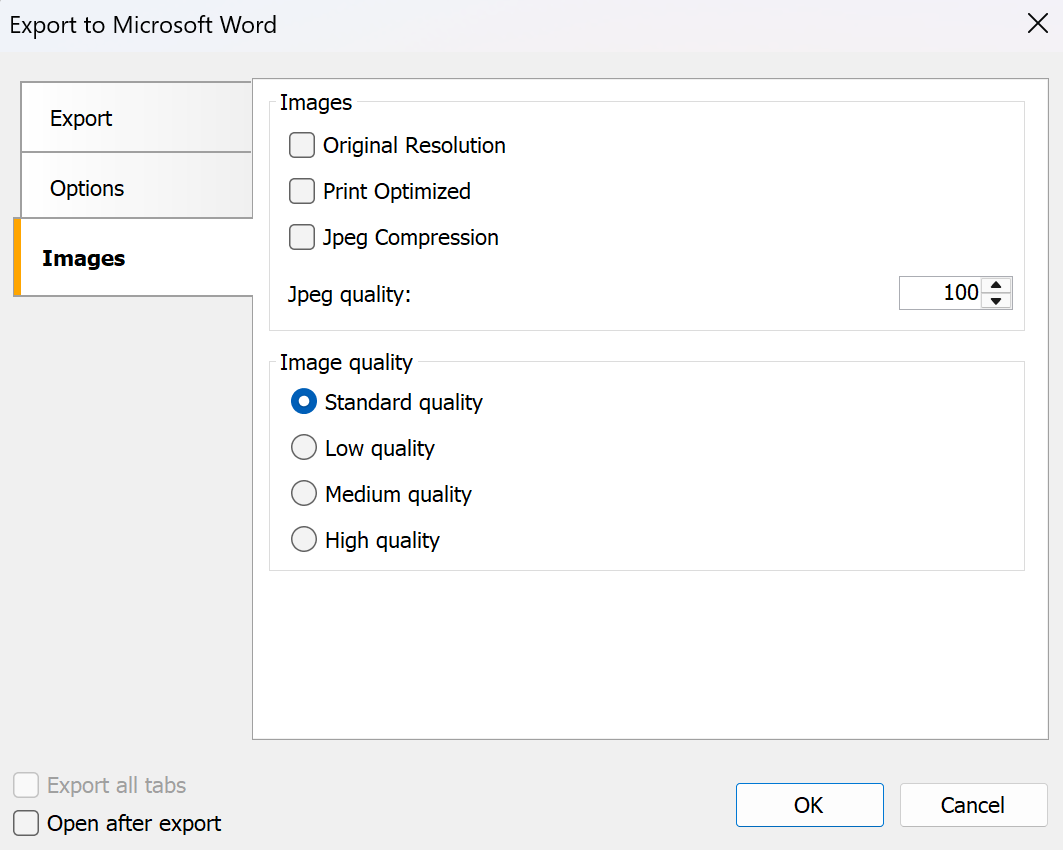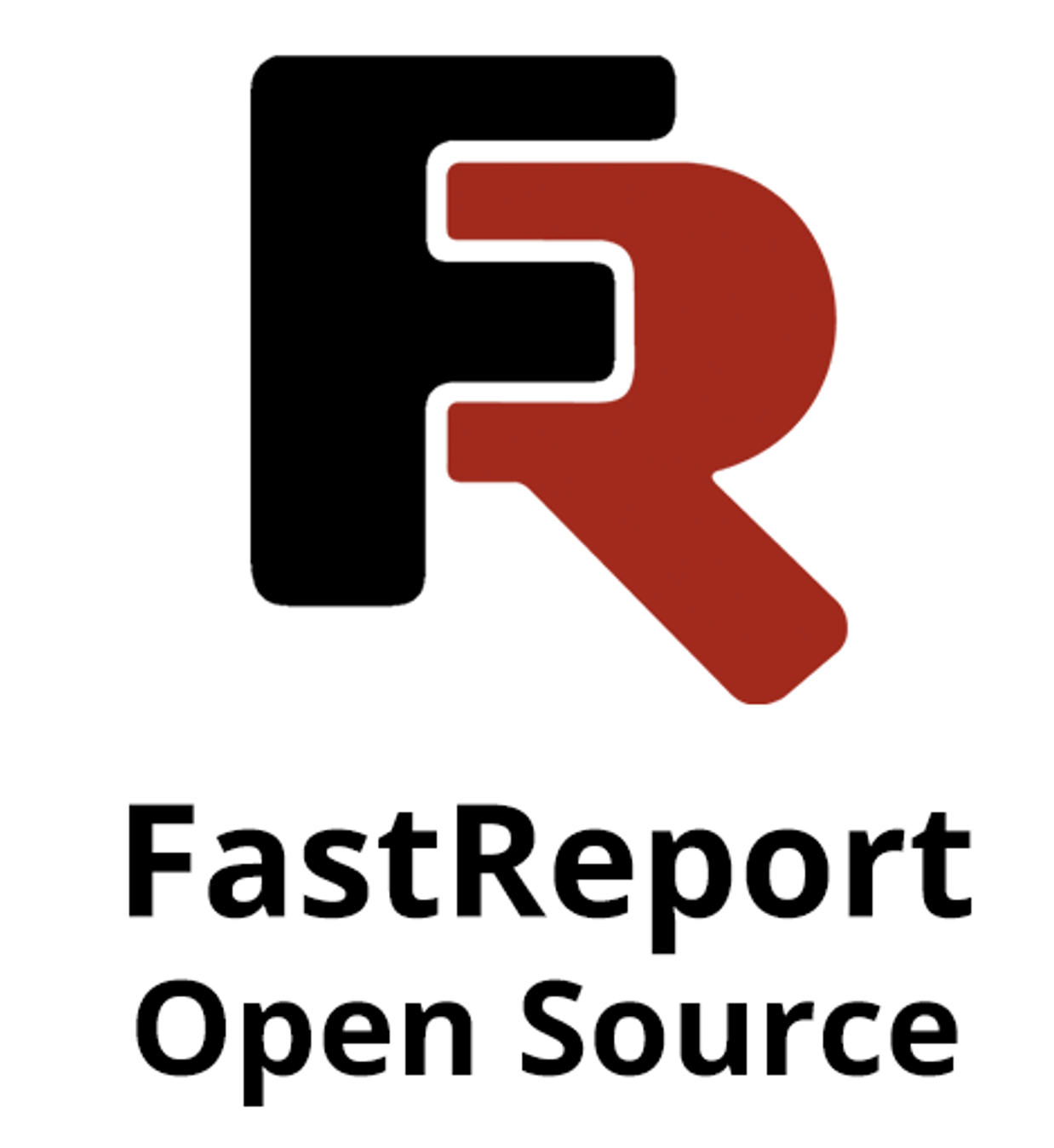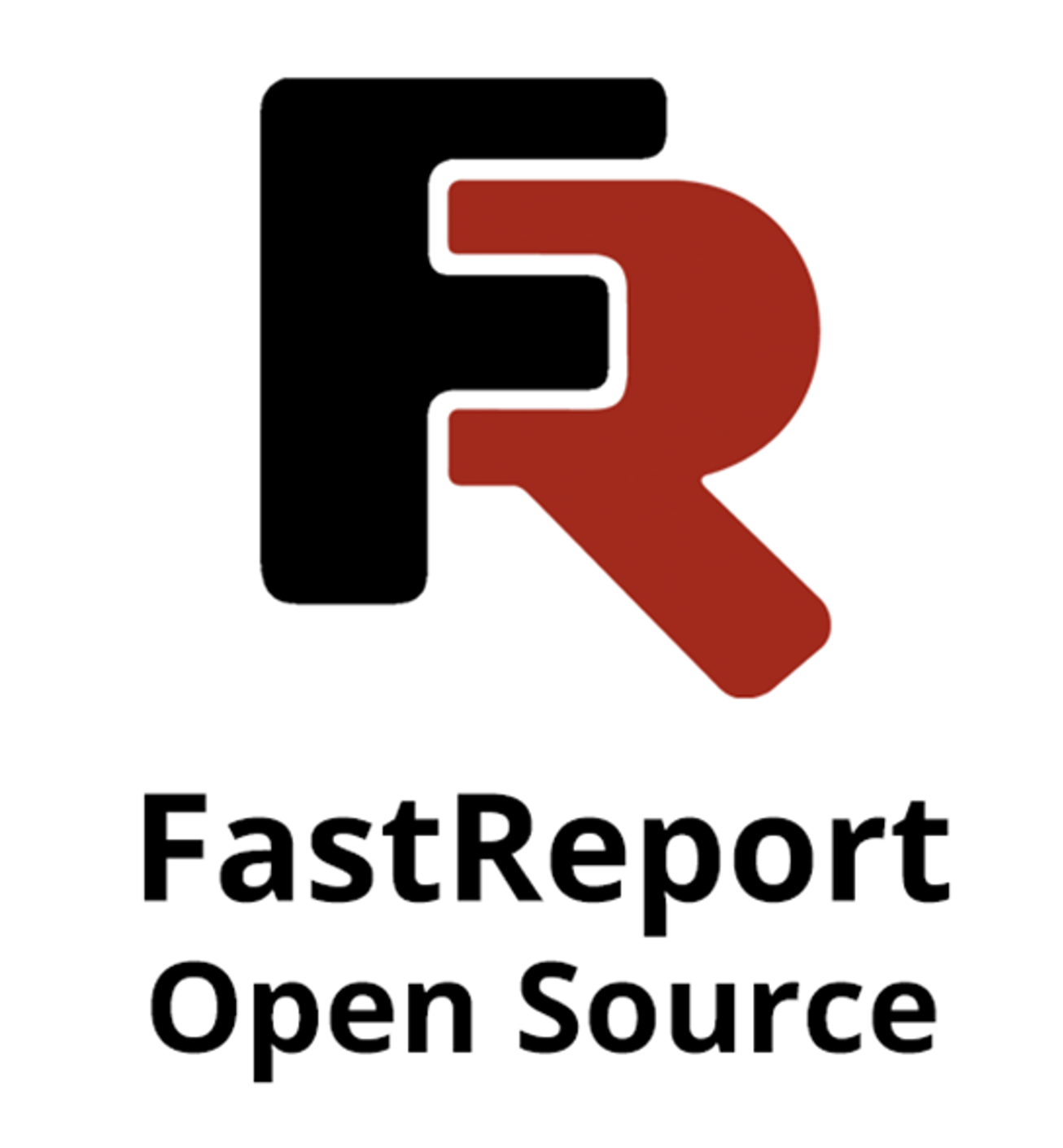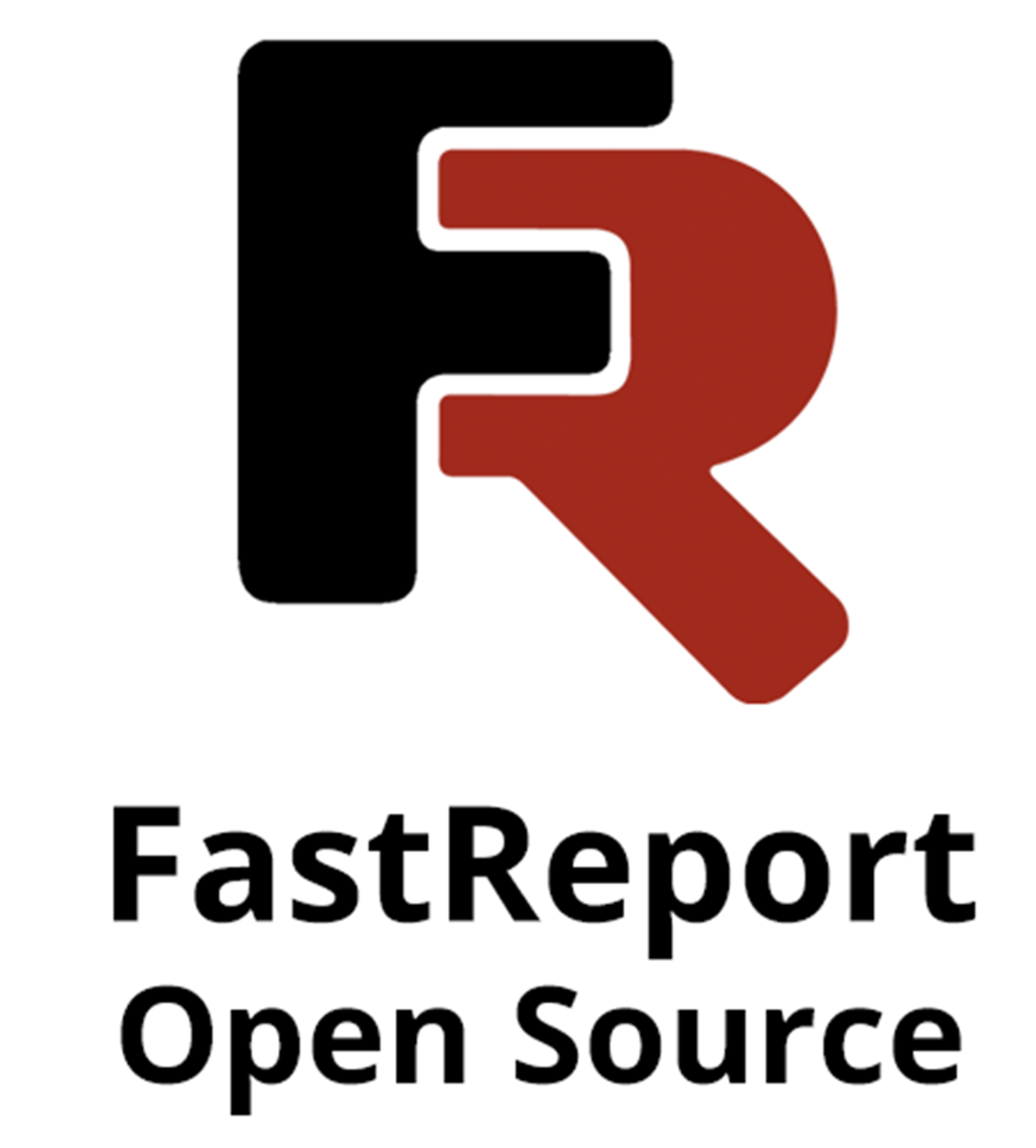Neue Bildexportfunktionen nach Microsoft Word in FastReport .NET
Bei der Entwicklung von Berichtssystemen ist es wichtig, nicht nur Daten zu erfassen und Grafiken zu erstellen, sondern die Ergebnisse auch in verschiedenen Formaten korrekt darzustellen. Viele Benutzer erstellen Dokumente in Microsoft Word (OOXML) und verwenden dabei häufig Bilder: Logos, Diagramme und Illustrationen.
Bisher wurden nach Word exortierte Bilder in einer festen Qualität gespeichert, was nicht immer praktisch war. In der neuesten Version von FastReport .NET haben wir neue Funktionen für den Bildexport hinzugefügt. Jetzt können Sie das Gleichgewicht zwischen Qualität und Dateigröße im endgültigen Dokument anpassen.
Detaillierte Übersicht der neuen Funktionen
1. Originalbild
In diesem Modus werden Bilder in ihrer ursprünglichen Form gespeichert, ihre Auflösung oder Qualität werden dabei nicht geändert. Der Modus ist notwendig, wenn bei jedem Eingriff die Daten falsch dargestellt werden können. Selbst minimale Qualitätsverluste können die Informationen verschlechtern.
Vorteile:
- Maximale Genauigkeit der Informationsübertragung.
- Ideal für den Druck großer Bilder ohne Verlust ihrer Qualität.
- Volle Kontrolle, um sicherzustellen, dass das Bild genau wie im Bericht aussieht.
Es ist wichtig zu beachten, dass bei der Auswahl von "Originalbild" keine anderen Optionen verfügbar sind.
Ohne Funktionen
Mit der Funktion
2. JPEG- Komprimierung
In diesem Modus werden Bilder in das JPEG-Format konvertiert, wodurch die Dateigröße erheblich reduziert wird. Dies ist besonders wichtig, wenn Sie mit Berichten arbeiten, die viele Fotos enthalten, die ohne Komprimierung das Dokument zu groß machen.
In diesem Modus können Sie die JPEG-Qualität anpassen. Dadurch wird bestimmt, wie stark das Bild komprimiert wird:
- Hohe Qualität behält die Klarheit bei, erhöht jedoch die Dateigröße.
- Mittlere Qualität findet ein Gleichgewicht zwischen Größe und Detail.
- Die geringe Qualität macht das Dokument kompakt, was für den Versand oder die Aufbewahrung von Dokumenten praktisch ist.
Die folgenden Screenshots zeigen den Unterschied beim Exportieren mit unterschiedlichen JPEG-Qualitätseinstellungen (die Originalbilder sind in der Standardqualität).
Jpeg-Qualität: 25
Jpeg-Qualität: 100
3. Bildqualität
Word bietet jetzt Exportmodi, mit denen Sie die Qualität gespeicherter Bilder anpassen können. Dieses Tool ist sehr benutzerfreundlich, da Sie damit schnell und ohne unnötige Einstellungen das Gleichgewicht zwischen Bildqualität und Größe des endgültigen Dokuments herstellen können.
Es stehen vier Optionen zur Verfügung:
Niedrige Qualität — minimale Dateigröße. Die Bilder werden einfacher und verlieren einige Details.
Bild in niedriger Qualität
Die Standardqualität ist der grundlegende Modus für die Ausgabe von Bildern in FastReport. Er verwendet den Standard-Bildspeichermechanismus von FastReport ohne zusätzliche Verarbeitung.
Die mittlere Qualität ist ein Gleichgewicht zwischen Kompaktheit und Klarheit, wird verwendet in Situationen, in denen die Lesbarkeit wichtig ist, aber keine maximale Detailgenauigkeit erforderlich ist.
Bild in mittlerer Qualität
Hohe Qualität — maximale Klarheit und Detailgenauigkeit. Wenn das Aussehen entscheidend ist.
Bild in hoher Qualität
Diese Optionen können mit anderen Bildexportoptionen (wie JPEG-Komprimierung oder Zum Drucken) kombiniert werden, um das optimale Ergebnis für Ihre Anforderungen zu erzielen.
Eine Ausnahme bildet der Modus „Originalbild“, der das Bild immer unverändert lässt und unabhängig von den anderen Einstellungen funktioniert.
Zusammenfassung
Die hinzugefügten Funktionen zum Exportieren von Bildern nach Word machen FastReport .NET zu einem benutzerfreundlicheren Tool zum Erstellen von Berichten und Dokumenten. Jeder Benutzer kann die optimale Option auswählen: Bilder in höchster Qualität speichern, die Dateigröße durch Komprimieren reduzieren oder das Gleichgewicht anpassen. So können Sie dasselbe Dokument in verschiedenen Ausführungen erstellen.